Si vous aimez les fonds d'écran Bing qui changent quotidiennement, vous pouvez apporter la même expérience sur votre bureau sous Windows 11 ou Windows 10.
Avec l'application de fond d'écran Bing, vous pouvez explorer le monde un par un avec un nouveau fond d'écran chaque jour. Il vous aide à raviver votre fond d’écran dans Windows 11.
Bing Wallpaper présente une collection de belles images du monde entier qui ont été présentées sur la page d'accueil de Bing. Vous verrez chaque jour une nouvelle image sur votre bureau et pourrez également parcourir les images et savoir d'où elles viennent.
Fond d'écran Bing pour Windows 11 ou Windows 10
Pour commencer, ouvrez le navigateur Microsoft Edge pour télécharger l'application en arrière-plan Bing. Aller à la page suivante: https://www.microsoft.com/nl-nl/bing/bing-wallpaper?rtc=1 et cliquez sur le bouton Installer maintenant.
L'installation de l'application de fond d'écran pour les arrière-plans Bing va démarrer. Attention, si vous je ne veux pas que Bing soit défini comme page d'accueil et moteur de recherche puis décochez les deux options. Faites votre choix et cliquez sur le bouton Installer maintenant.
Après l'installation, fermez en cliquant sur le bouton Terminer. Les fonds d'écran Bing.com ont maintenant été installés avec succès.
Après l'installation, vous serez informé que l'application de fond d'écran Bing est disponible dans la barre d'état système Windows. L'arrière-plan actuel est également immédiatement remplacé par un arrière-plan Microsoft Bing.
Pour ouvrir les paramètres, cliquez sur la flèche dans la barre d'état système. Cliquez ensuite avec le bouton droit sur l'icône Bing. Vous verrez alors un certain nombre de paramètres parmi lesquels choisir.
Vous verrez des informations sur l’arrière-plan actuel. Vous pouvez changer le fond d'écran en cliquant sur les flèches gauche ou droite ou vous pouvez choisir de recevoir de nouveaux fonds d'écran quotidiennement.
J'espère que cela vous a aidé. Merci pour la lecture!
Lees meer:



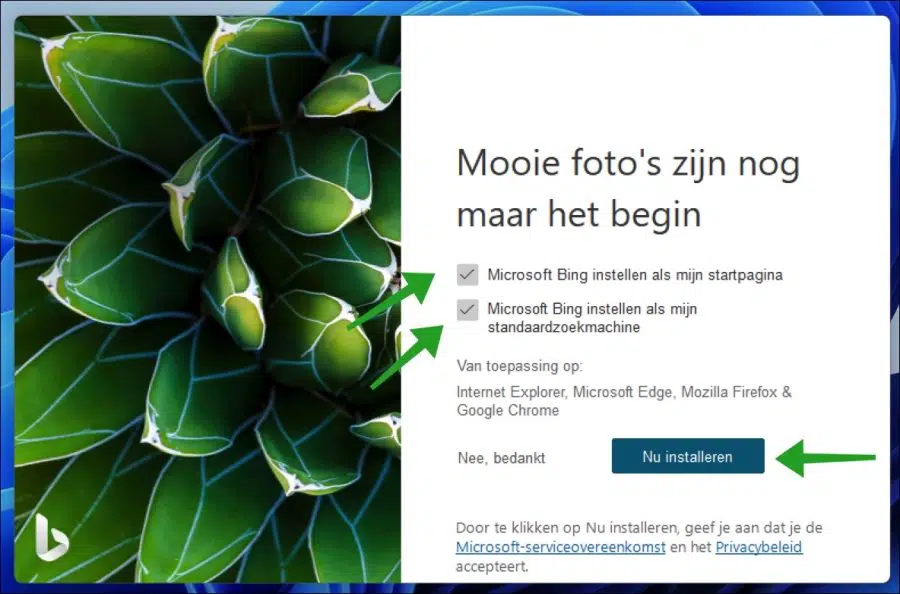
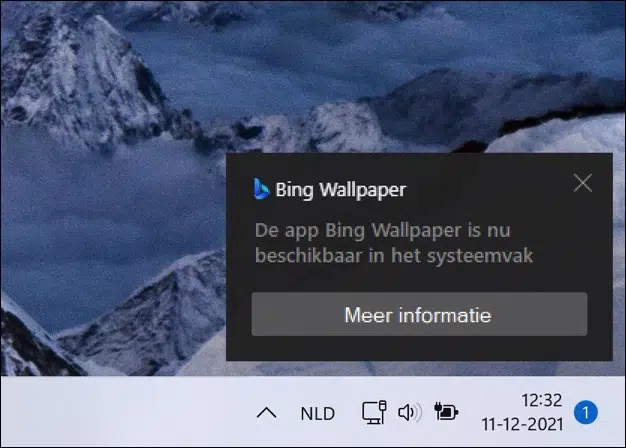
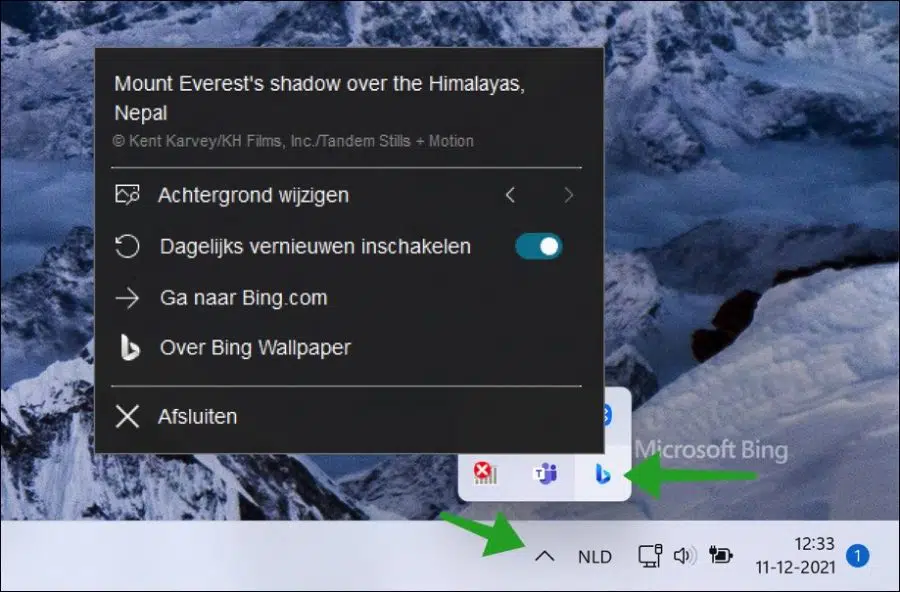
Récemment, j'ai un arrière-plan de bureau automatique sur l'ordinateur, un arrière-plan différent chaque jour. Puis-je également modifier les photos elles-mêmes ? Comment?
Bonjour, cela peut se faire via un diaporama.
Fenêtres 11: https://www.pc-tips.info/tips/windows-tips/diavoorstelling-met-afbeeldingen-instellen-als-achtergrond-in-windows-11/
Fenêtres 10:
https://support.microsoft.com/nl-nl/windows/de-afbeelding-van-uw-bureaubladachtergrond-wijzigen-175618be-4cf1-c159-2785-ec2238b433a8#WindowsVersion=Windows_10Bonne chance!
Comment obtenir le fond d'écran sur l'écran de verrouillage. Windows 11. ?
Bonjour, vous pouvez personnaliser l'écran de verrouillage dans Windows 11 de la manière suivante : https://www.pc-tips.info/tips/windows-tips/vergrendelscherm-in-windows-11-aanpassen/
Salutations, Stéphane
Je reçois le même fond d'écran Bing tous les jours. Comment puis-je changer cela ?
Bonjour, ouvrez l'application de fond d'écran Bing dans la barre d'état système (la barre des tâches, juste à côté de l'heure et de la date) et activez l'option « Activer l'actualisation quotidienne ».
Salutations, Stéphane